本篇PS图片合成教程将向朋友们介绍合成梦幻夜空下的悲伤美女插画的方法,教程学习起来会有一定的难度,不过制作方法介绍的比较详细,制作完成的效果也很漂亮,喜欢的朋友可以尝试合成一下!
先看一下最终效果:
UtoBao编注:更多PS图片合成教程学习进入优图宝ps图片合成栏目,地址:http://www.utobao.com/news/58.html
具体的合成步骤介绍如下:
1.创建一个1300*700像素的新文件,背景为黑色。打开悬崖图片,使用"矩形选框工具"选择一部分。
 复制并粘贴得到画布,放在下图所示部位
复制并粘贴得到画布,放在下图所示部位
 给这个图层命名为"岩石"并给它加上一个"图层蒙版",使用画笔设置硬度为20%,消除岩石的边缘,如下图所示
给这个图层命名为"岩石"并给它加上一个"图层蒙版",使用画笔设置硬度为20%,消除岩石的边缘,如下图所示
 在图层面板的下方点击"创建新的填充或调整图层"按钮,在弹出的菜单中选择"黑白"调整选项
在图层面板的下方点击"创建新的填充或调整图层"按钮,在弹出的菜单中选择"黑白"调整选项
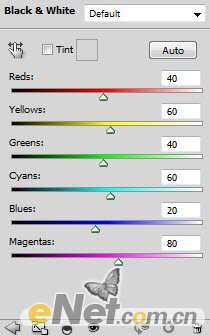 得到如下效果
得到如下效果
 2.复制"岩石"层几次,放在不同位置如下图所示
2.复制"岩石"层几次,放在不同位置如下图所示
 给图层添加蒙版,使用柔角画笔在岩石的缝隙间涂抹,让两块石头的结合部自然
给图层添加蒙版,使用柔角画笔在岩石的缝隙间涂抹,让两块石头的结合部自然
 3.下载一些树的素材,将它复制到画布上。
3.下载一些树的素材,将它复制到画布上。
 添加图层蒙版,用软角笔刷将草地涂抹掉
添加图层蒙版,用软角笔刷将草地涂抹掉

_ueditor_page_break_tag_
给树层添加如下的调整层
黑白
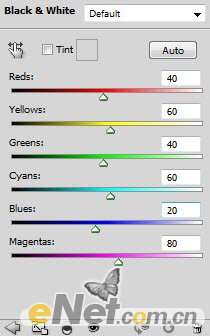 曲线
曲线
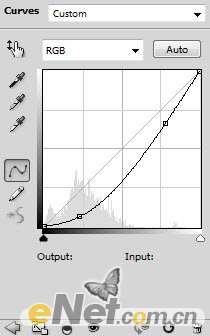 在曲线的图层蒙版上涂抹树木,让树不做曲线调整
在曲线的图层蒙版上涂抹树木,让树不做曲线调整
 你将得到如下效果
你将得到如下效果
 复制树层,放置在下图所示的位置
复制树层,放置在下图所示的位置
 4.打开女孩照片,将女孩复制并粘贴到画布,如下图所示
4.打开女孩照片,将女孩复制并粘贴到画布,如下图所示
 点击菜单中的"滤镜>锐化>锐化边缘"
点击菜单中的"滤镜>锐化>锐化边缘"
 在图层点击右键,在弹出的菜单中选择"创建剪贴蒙版"将边缘抹掉,然后设置图层的不透明度为80%
在图层点击右键,在弹出的菜单中选择"创建剪贴蒙版"将边缘抹掉,然后设置图层的不透明度为80%
 添加调整层选项
添加调整层选项
曲线
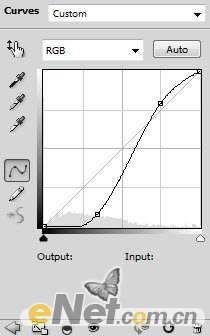 在曲线的图层蒙版上将腿部涂抹出来,不做曲线调整
在曲线的图层蒙版上将腿部涂抹出来,不做曲线调整
 _ueditor_page_break_tag_
_ueditor_page_break_tag_
色阶
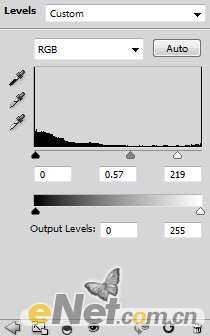 黑白
黑白
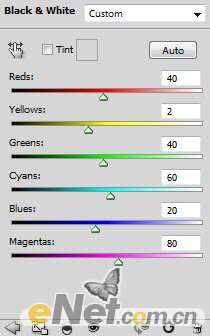 选择黑白的图层蒙版,在画布上将头上的花涂抹出来,花朵不用做黑白调整
选择黑白的图层蒙版,在画布上将头上的花涂抹出来,花朵不用做黑白调整
 复制女孩图层,改变图层混合模式为"强光"不透明度设置为30%,你将得到如下效果
复制女孩图层,改变图层混合模式为"强光"不透明度设置为30%,你将得到如下效果
 5.打开星球素材,将它粘贴到画布上。调整大小和位置如下图所示
5.打开星球素材,将它粘贴到画布上。调整大小和位置如下图所示
 添加几个图层调整选项
添加几个图层调整选项
黑白
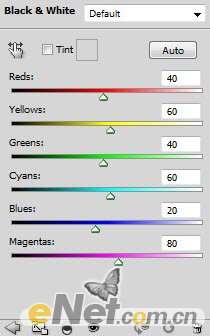 曲线
曲线
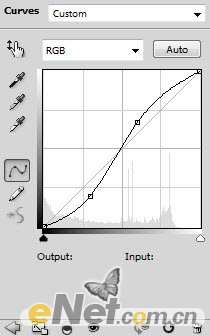 来添加一些光环围绕星球的效果。按住Ctrl键,使用鼠标点击星球的略缩图。点击菜单中的"选择>调整边缘"做如下设置。
来添加一些光环围绕星球的效果。按住Ctrl键,使用鼠标点击星球的略缩图。点击菜单中的"选择>调整边缘"做如下设置。
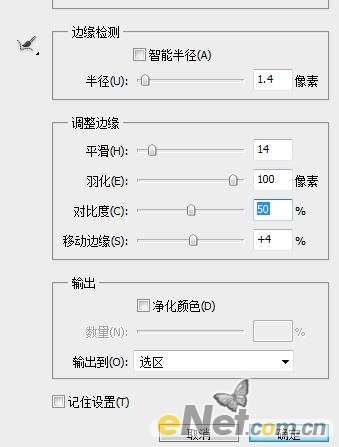 新建一个层命名为"光环",制作一些云得效果
新建一个层命名为"光环",制作一些云得效果
 使用"自由变换"里的"变形"来制作一个变形效果,如下图
使用"自由变换"里的"变形"来制作一个变形效果,如下图
 _ueditor_page_break_tag_
_ueditor_page_break_tag_
6.打开一张天空的照片,使用矩形选框工具选择一部分并粘贴到画布上,将天空层放到星球图层的上方
 添加如下两个图层调整层
添加如下两个图层调整层
黑白
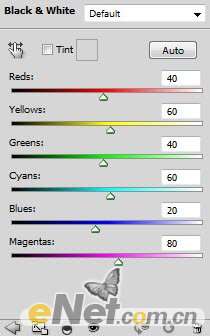 曲线
曲线
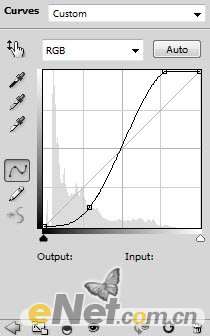 得到如下效果
得到如下效果
 7.制作一些云雾效果。使用套索设置羽化为50px选择如下一个选区,然后点击菜单中的"滤镜>渲染>云彩"制作一些云彩
7.制作一些云雾效果。使用套索设置羽化为50px选择如下一个选区,然后点击菜单中的"滤镜>渲染>云彩"制作一些云彩
 使用"自由变换"工具使用"变形"做一下调整
使用"自由变换"工具使用"变形"做一下调整
 复制这些云来做更多这样的效果
复制这些云来做更多这样的效果
 也可以结合云笔刷,用自由变换制作更多的云效果
也可以结合云笔刷,用自由变换制作更多的云效果
 到目前的效果
到目前的效果
 8.到这已经基本完成了,来做一些微调,点击"滤镜杂色减少杂色"如下设置
8.到这已经基本完成了,来做一些微调,点击"滤镜杂色减少杂色"如下设置
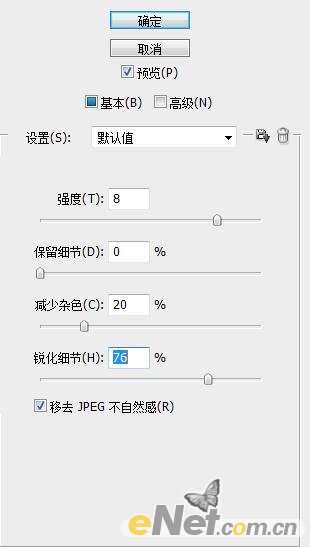 添加图层蒙版涂抹,下面是蒙版中涂抹效果
添加图层蒙版涂抹,下面是蒙版中涂抹效果
 得到这样的效果
得到这样的效果
UtoBao编注:更多PS图片合成教程学习进入优图宝ps图片合成栏目,地址:http://www.utobao.com/news/58.html





